Unity3d技术之2D骨骼动画插件Puppet2D的使用详解2
unity 骨骼蒙皮 原理

unity 骨骼蒙皮原理Unity是一款强大的游戏引擎,它支持多种开发平台和技术,其中骨骼蒙皮是其重要功能之一。
骨骼蒙皮是一种常见的角色动画技术,通过将3D模型的骨骼与皮肤进行绑定,实现角色的动态变换和变形。
本文将介绍Unity中骨骼蒙皮的原理及其实现方式。
在Unity中,骨骼蒙皮是通过骨骼动画系统来实现的。
骨骼动画系统由两个主要组件组成:骨骼和蒙皮。
骨骼是模型的骨骼结构,它由一系列关节和骨骼连接而成。
蒙皮是模型的皮肤,它定义了模型的外观和形状。
骨骼蒙皮的原理是将骨骼和蒙皮进行绑定,并通过骨骼动画系统来控制骨骼的变换,从而实现模型的动态变形。
具体步骤如下:1. 创建骨骼:首先需要创建模型的骨骼结构。
在Unity中,可以使用骨骼工具或者通过导入模型文件来创建骨骼。
2. 绑定骨骼和蒙皮:将模型的蒙皮与骨骼进行绑定。
在Unity中,可以通过选择模型和骨骼,然后使用"蒙皮"工具来进行绑定。
3. 设置权重:为了实现模型的平滑变形,需要为每个顶点设置与骨骼关联的权重。
权重决定了每个顶点受到骨骼变换的影响程度。
在Unity中,可以使用"蒙皮"工具来设置权重。
4. 控制骨骼变换:通过骨骼动画系统来控制骨骼的变换。
可以通过在时间轴上设置关键帧来控制骨骼的位置、旋转和缩放等属性。
5. 更新蒙皮:当骨骼变换时,需要更新蒙皮以反映模型的变化。
在Unity中,可以通过脚本或动画控制器来实现蒙皮的更新。
骨骼蒙皮在游戏开发中具有广泛的应用。
它可以用于实现角色的动态变形、骨骼动画和物理模拟等效果。
通过调整骨骼和权重的设置,可以实现各种复杂的动画效果,如角色行走、跳跃、攻击等。
此外,骨骼蒙皮还可以与其他技术相结合,如粒子系统、光照和特效等,以增强游戏的视觉效果。
总结来说,Unity中的骨骼蒙皮是一种重要的角色动画技术,通过将骨骼和蒙皮进行绑定,并通过骨骼动画系统来控制骨骼的变换,实现模型的动态变形和动画效果。
unity游戏之骨骼动画

最近有人问我怎样实现骨骼动画,于是我就想起了我以前写的这篇文章,贴上来给大家看看。
一、文章编写目的写这篇文章,是给程序员看的。
目的在于给程序员介绍骨骼动画的原理、数据结构和程序实现的粗略方法。
骨骼动画的应用面很多,主要用在3D角色动画,不过现在也很多人用于2D动画。
下面的内容不会直接的把程序列出,只会阐述原理,关键的步骤是使用矩阵做坐标系变换。
原理明白之后,不管2D或者3D应该都能自己编写。
二、什么是骨骼动画传统的动画,一般是对一个物体对象进行位移、旋转、缩放、变形,然后把关键帧的信息记录下来,在播放的时候按照关键帧时间对物体对象进行位移、旋转、缩放、变形,并在关键帧与关键帧之间做插值运算。
骨骼动画的特点是,需要做动画的物体对象本身不记录位移、旋转、缩放、变形信息,而是通过了第三方的“骨骼”物体记录动画信息,然后物体对象本身只记录受到骨骼物体影响的权重。
在播放的时候,通过骨骼物体的关键帧和物体对象记录的权重,让动画重现。
三、骨骼动画的好处相对于传统动画,骨骼动画似乎多了2个记录:骨骼物体和权重。
按道理来说,这种骨骼动画的资源容量和运行效率应该不如传统的动画,那为什么还要做骨骼动画呢?好处有以下几点:1、骨骼动画是影响到顶点级别的动画,而且可以多根骨骼根据权重影响同一个顶点,不论是2D或者3D使用,都可以让动画做得更丰富。
2、做到了对象和动画分离,我们只需要记录了物体对于骨骼的蒙皮权重,就可以单独的去制作骨骼的动画,在保证蒙皮信息和骨骼信息一致的情况下,还可以多个物体之间共享动画。
3、相对于2D的逐帧动画大大的节省资源容量。
4、3D角色动画离不开骨骼动画。
更多内容,请访问Unity3D技术社区【狗刨学习网】四、美术层面理解骨骼动画由于骨骼动画一般是由美术人员,更准确的是由动画师来制作的,所以相对于程序员来说,美术人员接触的机会比较多。
这篇文章是给程序员看的,不过在从数据级别操作骨骼动画之前,最好还是先了解一下美术层面制作骨骼动画的方法。
Unity3D教程:2D显示

Unity3D教程:2D显示Posted on 2013年01月10日 by U3d / Unity3D脚本/插件/被围观 302 次先前在绘制2D元素的时候用的是GUI的DrawTexture()。
用法很简单,类似这样:var tex : Texture;DrawTexture( Rect( left, top, width, height ), tex );在屏幕的Rect位置绘制tex。
但是官方文档在Graphics的DrawTexture()函数介绍中又这么一句话:It's probably better to use GUI.DrawTexture for GUI code.这么说来Graphics更适合于绘制2D元素,而且,更适合于动画,一张纹理上多帧元素。
这个函数不是很容易用,参数较多而且有点怪异,但是用了之后会觉得十分的合理。
这个方法有4个重载,只讲最复杂的一个。
其他的简单的一B了。
static function DrawTexture (screenRect : Rect, texture : Texture, sourceRect : Rect, leftBorder : int, rightBorder : int, topBorder : int, bottomBorder : int, color : Color, mat : Material = null) : voidscreenRect:这个参数就是在屏幕的以像素为单位。
left,top为起始点,创建一个大小width,height的矩形。
Rect( left, top, width, height );sourceRect:就是纹理对象。
sourceRect:在纹理上取一个矩形,缩放后放到screenRect内,所以通常这两个大小一定要一样,如果要缩放仅缩放screenRect就行了。
但是有2个重要的是,第一、这个矩形的单位是相对大小,跟uv一样,是百分比的,大小在 0-1 之内。
如何利用Unity创建2D像素风格的游戏与动画

如何利用Unity创建2D像素风格的游戏与动画第一章:介绍Unity引擎和2D像素风格的游戏Unity引擎是一款功能强大的游戏开发引擎,同时也支持2D游戏的开发。
2D像素风格的游戏指的是使用像素化的画面表现游戏画面,给人一种复古而又可爱的感觉。
在本章中,我们将介绍Unity引擎和2D像素风格游戏的特点以及其魅力所在。
第二章:准备工作及素材的准备在创建2D像素风格的游戏之前,需要进行一些准备工作。
首先,你需要下载并安装Unity引擎。
其次,你需要准备一些素材,包括角色、背景、道具以及其他游戏中可能使用到的元素。
这些素材可以通过设计软件进行绘制,也可以在资源库中寻找合适的素材。
第三章:创建游戏场景在Unity中,游戏场景是游戏的核心部分。
你可以通过创建不同的游戏对象来构建一个完整的场景。
在2D像素风格的游戏中,你可以使用像素化的地图和背景来打造你想要的场景。
可以设定场景元素的位置和大小,调整元素的动画以及添加碰撞体等功能。
第四章:制作角色和动画角色是游戏中的核心元素之一,而动画可以使角色更加生动和可爱。
在Unity中,你可以使用像素画的方式来绘制角色形象,并将其导入Unity项目中的资源中。
然后,你可以使用Unity的动画编辑器创建和管理角色的动画。
通过添加不同的关键帧,你可以制作出角色的各种动作,如走路、跳跃、攻击等。
第五章:添加游戏机制和交互2D像素风格的游戏同样需要有一些游戏机制和交互方式。
游戏机制指的是游戏的规则和运行方式,如生命值、得分系统等。
交互方式包括玩家与游戏之间的互动方式,如控制角色移动和攻击等。
你可以使用Unity的脚本编程功能来实现这些游戏机制和交互方式。
第六章:优化与发布在完成游戏的制作后,你需要进行优化以确保游戏能够在各种设备上流畅运行。
这包括压缩纹理、合并网格、使用合理的渲染方式等。
之后,你可以将游戏发布到不同的平台,如PC、移动设备等。
Unity提供了多种发布平台的支持,可根据需要进行选择。
如何使用Unity开发2D游戏

如何使用Unity开发2D游戏Unity是一款功能强大的游戏开发引擎,可以用于开发不同类型的游戏,包括2D游戏。
本文将为读者介绍如何使用Unity来开发2D游戏。
文章内容将按照以下章节进行划分:简介、项目创建、场景设计、资源管理、角色控制与碰撞检测、用户界面设计、音效与动画以及游戏发布与测试。
第一章:简介Unity是一种跨平台的游戏开发引擎,由UnityTechnologies开发。
它支持2D和3D游戏开发,并适用于多个平台,如PC、移动设备以及主机游戏机。
Unity以其易学易用和强大的功能而闻名,被广泛应用于游戏开发行业。
第二章:项目创建在使用Unity开发2D游戏之前,我们首先需要创建一个新项目。
打开Unity编辑器,点击“New Project”按钮。
在弹出的对话框中,输入项目名称、路径和选择2D模板。
点击“Create”按钮即可创建一个新的2D游戏项目。
第三章:场景设计场景是游戏中可视化的内容。
在Unity中,我们可以通过将各种对象放置到场景中来设计游戏场景。
在2D游戏中,我们通常使用平面或可以看作是平面的物体来创建背景、地形和其他元素。
可以通过在Unity编辑器中拖拽和放置图像素材等简单操作来设计2D场景。
第四章:资源管理在开发2D游戏过程中,资源管理是至关重要的。
Unity提供了一个资源管理器窗口,可以轻松管理游戏中使用的各种资源,如图像、音频和脚本文件等。
通过资源管理器,我们可以导入、删除和管理这些资源,并将它们应用于场景中的对象。
第五章:角色控制与碰撞检测在2D游戏中,玩家和非玩家角色的控制是一个重要的方面。
Unity提供了简单而强大的脚本系统,可以根据玩家输入来控制角色的动作和移动。
同时,Unity还提供了碰撞检测系统,以便在游戏中处理对象之间的碰撞和交互。
第六章:用户界面设计用户界面(UI)在2D游戏中起着极为重要的作用,它为用户提供了游戏中的信息和操作选项。
在Unity中,可以使用UI系统轻松地创建各种UI元素,如按钮、文本和滑块等。
Unity 2D入门基础教程
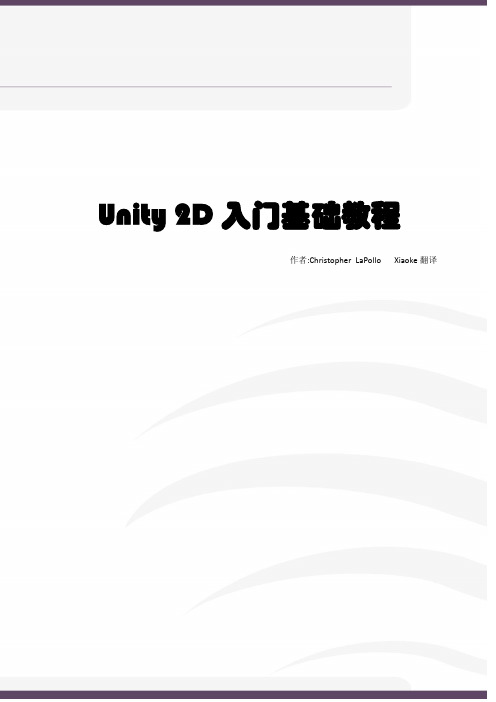
Unity2D入门基础教程作者:Christopher LaPollo Xiaoke翻译目录一、开始 (2)二、创建你的项目 (2)三、场景视图的2D模式 (3)四、轻松制造精灵(Sprites) (4)五、Sprite资源 (5)切片精灵表(Slicing Sprite Sheets) (9)六、配置游戏视图 (17)七、精灵动画(Animating Sprites) (27)八、精灵封装(Sprite Packing)-仅针对专业人员。
(36)九、Sprite Packer的选项和问题 (39)如果用以前版本的Unity做2D游戏,虽然能做,但是要费很多周折。
比如你可以将一张纹理赋予一个”面片”网格,然后用脚本控制它的动画调整它的位移。
如果你要使用物理引擎,那么还要将这个Obeject处理3D的,所以你还要确保你的Object要有足够的深度以确保他们在其它轴向上不起冲突。
或者你选用一个第三方插件,如2D Toolkit或者Orthello2D Framework,他们有着强大的功能,但同样需要你去做一些约束工作。
当上面这些你仍然可以选用上面这些方法的时候,Unity4。
3增加了原生的2D开发环境,让我们一探究竟吧。
这个教程将带你探索Unity的2D工具,教程将引导你做一个主题为僵尸的iOS游戏。
教程重点在于一个新的资源类型-”Sprite”,你将学到所有关于Sprite 知识,在后续的教程里你将学会如何通过Unity的动画系统控制动画,以及用到Untiy的2D物理引擎的支持。
上面是个教程概述,下面让我们一步一步来吧。
注:本教程假定你有一些Unity的使用经验,知道一些基本知识,了解Unity 的界面,游戏对象和组件等操作,比如你知道”要添加一个”猫”到场景里需要从Project拽到Hierarchy里”。
如果你看不懂上面这个,那么你需要一个教程入门再来看现在这个2D教程。
最后要注意,本教程是在OS X系统下操作的,然而如果你在Windows下也不用担心,Unity在Windows上和OS X下大多数指令都是一样的,会有一些小的差异(如使用Windows资源管理器取代Finder),或者干脆直接用OS X系统。
Unity制作简单2D动画

Unity制作简单2D动画
⾸先在你的⼯程Assets⽂件夹下⾯放你需要制作动画的资源图⽚
这⾥我放的是制作爆炸效果的图⽚:
然后将他们切换成Sprite(2D and UI)格式,其他参数我都是默认没有修改
然后选中两个已经制作好的Sprite资源(注:按住Shift->选中)
拖拽到⼯程中的Hierarchy⾯板下⾯⾃动弹出⼀个窗⼝
设置完成后Hierarchy⾯板出现⼀个0
如果你将Animation动画放到Animation⽂件夹下,会有⼀个动画控制器和动画(之前弹窗⾥设置的名字)
打开Window-Animation-Animation,再选中0(因为它⾝上有Animator控制器组件)
然后就可以将你之前设置好的Sprite(2D and UI)其他资源拖⼊到右侧的时间轴上
调正好之后,动画就做好了,希望对你有帮助
注:本unity版本,其他版本可能会有少许差别。
unity的polygoncollider2d实现原理 -回复

unity的polygoncollider2d实现原理-回复Unity 中的PolygonCollider2D 组件用于在2D场景中创建复杂的碰撞体。
该组件实现了碰撞检测和响应的功能,使开发者可以轻松地处理游戏中的碰撞事件。
本文将分步骤介绍Unity PolygonCollider2D 的实现原理。
1. 碰撞体的基本概念在开始深入了解PolygonCollider2D 的实现原理之前,我们需要先了解一些基本的碰撞体概念。
碰撞体是游戏中用于检测物体之间碰撞的一种形状。
在Unity 中,常用的碰撞体类型包括BoxCollider、SphereCollider 和CapsuleCollider 等。
这些碰撞体通过与其他碰撞体进行比较来检测碰撞事件,并在需要时触发相关的响应。
然而,对于复杂的形状,如不规则多边形,这些基本的碰撞体类型并不能很好地进行碰撞检测。
这时,我们可以使用PolygonCollider2D 组件来创建一个适应多边形形状的碰撞体。
2. 多边形碰撞体的数据结构PolygonCollider2D 组件的实现原理涉及到多边形的数据结构。
在Unity 中,多边形是由一个顶点列表组成的,而多边形的碰撞体将根据这些顶点进行碰撞检测。
在内部,PolygonCollider2D 组件使用了一个叫做Poly2Tri 的开源库来进行多边形的三角化处理。
三角化是将不规则的多边形划分为一系列三角形的过程,可以方便地进行碰撞检测。
3. 三角化过程当我们在Unity 中创建一个PolygonCollider2D 组件,并在场景中绘制出多边形的顶点时,Unity 内部会先对这些顶点进行三角化处理。
三角化的过程可以分为以下几个步骤:- 首先,对多边形的顶点进行排序,确保它们按照顺时针或者逆时针的方向排列。
- 然后,应用Poly2Tri 库中的三角化算法,将多边形划分为一系列三角形。
- 最后,将每个三角形的顶点和边添加到PolygonCollider2D 组件的物理引擎中,以支持碰撞检测。
Unity3D游戏人物动画教程
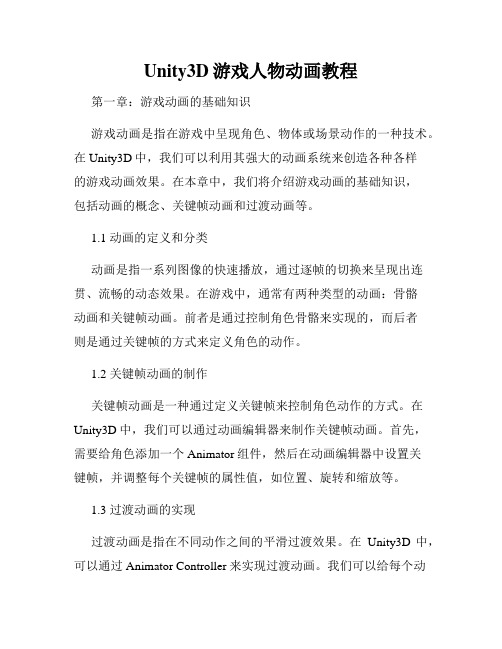
Unity3D游戏人物动画教程第一章:游戏动画的基础知识游戏动画是指在游戏中呈现角色、物体或场景动作的一种技术。
在Unity3D中,我们可以利用其强大的动画系统来创造各种各样的游戏动画效果。
在本章中,我们将介绍游戏动画的基础知识,包括动画的概念、关键帧动画和过渡动画等。
1.1 动画的定义和分类动画是指一系列图像的快速播放,通过逐帧的切换来呈现出连贯、流畅的动态效果。
在游戏中,通常有两种类型的动画:骨骼动画和关键帧动画。
前者是通过控制角色骨骼来实现的,而后者则是通过关键帧的方式来定义角色的动作。
1.2 关键帧动画的制作关键帧动画是一种通过定义关键帧来控制角色动作的方式。
在Unity3D中,我们可以通过动画编辑器来制作关键帧动画。
首先,需要给角色添加一个Animator组件,然后在动画编辑器中设置关键帧,并调整每个关键帧的属性值,如位置、旋转和缩放等。
1.3 过渡动画的实现过渡动画是指在不同动作之间的平滑过渡效果。
在Unity3D中,可以通过Animator Controller来实现过渡动画。
我们可以给每个动画片段定义一个过渡条件,当这个条件满足时,就会触发过渡效果。
通过合理设置过渡条件,可以使得角色动作之间的过渡更加自然流畅。
第二章:角色控制与动画绑定在游戏中,角色控制与动画绑定是非常重要的,它能够使得角色的动作更加真实和流畅。
在本章中,我们将介绍Unity3D中的角色控制器和动画绑定技术。
2.1 角色控制器的创建和设置角色控制器是用来控制角色在游戏场景中移动和与其他物体交互的组件。
在Unity3D中,可以通过添加一个Character Controller 组件来创建角色控制器。
在设置角色控制器时,需要注意调整控制器的碰撞体积、重力和移动速度等参数,以便与动画绑定效果更好。
2.2 动画的导入和设置在Unity3D中,可以通过导入3D模型文件并设置其骨骼信息来创建游戏角色。
在导入角色模型时,需要注意设置其动画剪辑和动画控制器。
如何使用Unity创建游戏并添加动画效果

如何使用Unity创建游戏并添加动画效果Unity是一款功能强大的游戏开发引擎,可以帮助开发人员轻松创建游戏并添加逼真的动画效果。
本文将介绍如何使用Unity创建游戏并添加动画效果。
第一章:Unity游戏开发简介Unity是一款跨平台的游戏开发引擎,旨在帮助开发人员创建2D和3D游戏。
它提供了可视化编辑器,使开发人员可以快速构建场景、设置物体属性以及增加动画效果。
此外,Unity还提供了强大的脚本编写功能,开发人员可以使用C#或Unity脚本编写游戏逻辑。
第二章:建立游戏场景在使用Unity创建游戏之前,首先需要建立游戏场景。
可以通过直接拖拽物体到场景编辑器中,或者使用快捷键创建各种元素,如角色、地形和摄像机等。
此外,还可以自定义材质和纹理,以及导入三维模型。
第三章:添加动画控制器在Unity中,可以使用动画控制器来管理和控制游戏对象的动画。
首先,需要创建动画控制器,并将其添加到游戏对象上。
然后,可以使用Animator组件来控制动画播放。
可以创建不同的动画状态,并使用转换条件来切换不同的动画状态。
第四章:创建动画剪辑在Unity中,可以使用动画剪辑来创建动画效果。
动画剪辑是一个包含动画关键帧的文件,可以定义每个对象在游戏中的运动。
可以使用动画剪辑编辑器来创建和修改动画剪辑。
可以添加关键帧,并对关键帧进行插值以获得平滑的动画过渡效果。
第五章:基于物理的动画Unity还提供了建立基于物理的动画的功能。
可以使用刚体组件和碰撞器来模拟物体的运动和碰撞效果。
可以通过设置刚体的质量、弹性和摩擦力等属性来调整物体的物理行为。
同时,还可以使用关节组件来连接物体,实现复杂的物理效果。
第六章:使用动画事件在Unity中,可以使用动画事件来触发特定的游戏逻辑。
可以在动画剪辑中添加动画事件,并在特定的关键帧上调用脚本函数。
例如,在角色攻击动画的特定关键帧上,可以触发攻击事件,并对敌人造成伤害。
第七章:优化游戏性能在创建游戏并添加动画效果时,性能是一个重要的考虑因素。
骨骼蒙皮2d算法

骨骼蒙皮2D算法简介骨骼蒙皮2D算法是一种用于实现2D角色动画的技术。
它通过将角色的骨骼与皮肤进行绑定,实现角色的自然变形和动作表现。
本文将介绍骨骼蒙皮2D算法的基本原理、实现方式以及应用场景。
基本原理骨骼蒙皮2D算法基于骨骼动画的原理,将角色划分为多个骨骼节点,并在每个节点上绑定一个或多个皮肤。
每个骨骼节点都有一个变换矩阵,用于控制皮肤的位置、旋转和缩放。
通过对骨骼节点的变换矩阵进行操作,可以实现角色的自由变形和动作表现。
骨骼蒙皮2D算法的核心是通过权重和插值来计算每个像素点受到哪些骨骼节点的影响。
对于每个像素点,通过计算其与骨骼节点的距离和权重,可以得到该像素点受到骨骼节点影响的程度。
通过对所有受影响的骨骼节点进行插值,可以得到最终的像素点位置。
实现方式骨骼蒙皮2D算法的实现可以分为以下几个步骤:1.创建骨骼:将角色划分为多个骨骼节点,并构建它们之间的层次关系。
每个骨骼节点都有一个变换矩阵,用于控制皮肤的变形。
2.绑定皮肤:将每个骨骼节点与相应的皮肤进行绑定。
皮肤可以是角色的各个身体部位,如头、手、脚等。
每个皮肤都有一个初始的顶点位置。
3.计算权重:对于每个像素点,计算其与各个骨骼节点的距离,并根据距离计算权重。
距离越近,权重越大。
4.插值计算:根据权重和骨骼节点的变换矩阵,对每个像素点的位置进行插值计算。
通过插值,可以得到最终的像素点位置。
5.渲染:将计算得到的像素点位置应用到皮肤上,实现角色的变形和动作表现。
应用场景骨骼蒙皮2D算法在游戏开发中有广泛的应用场景,特别是在2D角色动画方面。
1.角色动画:通过骨骼蒙皮2D算法,可以实现角色的自由变形和动作表现。
角色可以根据骨骼节点的变换矩阵进行各种动作,如走、跑、跳等,实现更加生动的角色动画效果。
2.物理模拟:骨骼蒙皮2D算法可以与物理引擎结合使用,实现更加真实的物理模拟效果。
通过对骨骼节点施加力或碰撞检测,可以实现角色的受力和碰撞反应。
3.角色定制化:通过骨骼蒙皮2D算法,可以实现角色的定制化。
Unity插件2dtoolkit教程
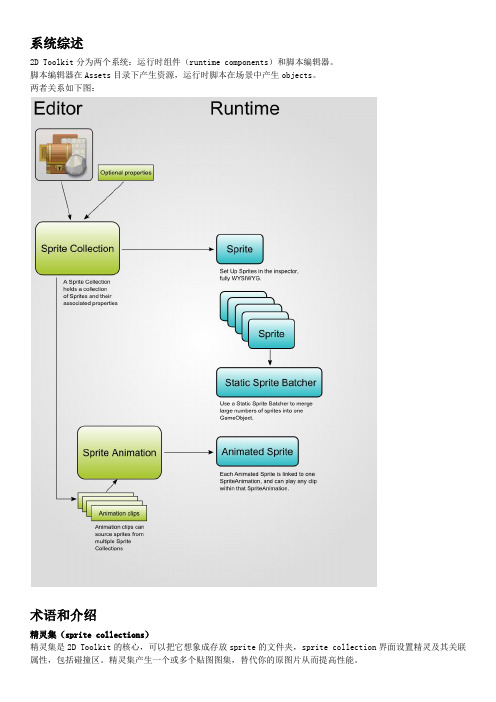
系统综述2D Toolkit分为两个系统:运行时组件(runtime components)和脚本编辑器。
脚本编辑器在Assets目录下产生资源,运行时脚本在场景中产生objects。
两者关系如下图:术语和介绍精灵集(sprite collections)精灵集是2D Toolkit的核心,可以把它想象成存放sprite的文件夹,sprite collection界面设置精灵及其关联属性,包括碰撞区。
精灵集产生一个或多个贴图图集,替代你的原图片从而提高性能。
精灵(sprite)精灵集中的独立组件视为精灵。
这些应该和你的原图片统一,尽管内部可能有各种变化。
你可以把精灵绑定在其他精灵上,或通过其他手段来控制它们。
静态精灵批处理器(Static Sprite Batcher)批处理器把精灵集中的多个精灵联合在一起,合并它们成为一个物体。
这个合并操作是无损的,日后可以逆操作(解散操作)再次使用它们。
设置在精灵集中的碰撞区信息被直接转换到批处理器中。
精灵动画(Sprite Animation)精灵动画包含动画切片。
动画切片是一段时间内的sprite序列。
动画切片在播放时可触发事件,这个事件你可在代码中响应。
比如人物脚踩地,播放一个音效。
动画切片可使用精灵集中的任意sprite。
带动画的精灵(Animated sprites)带动画的精灵在场景中被创建并绑定了精灵动画。
带动画的精灵可以播放绑定的所有动画切片。
字体(Fonts)Font objects transform text or xml BMFonts to be consumed by TextMeshes文字网格(Text Meshes)文字网格使用字体对象显示字符串。
文字网格定义了可显示的最大长度,所以它不用不断的新建内存。
快速开始1.精灵1.1创建精灵集精灵集是2D Toolkit的一个基础形式。
它以列表形式展示贴图和关联属性。
精灵集可处理图集的创建和各种用户参数。
Unity3D 游戏开发之Unity3D Native2D特性使用详解
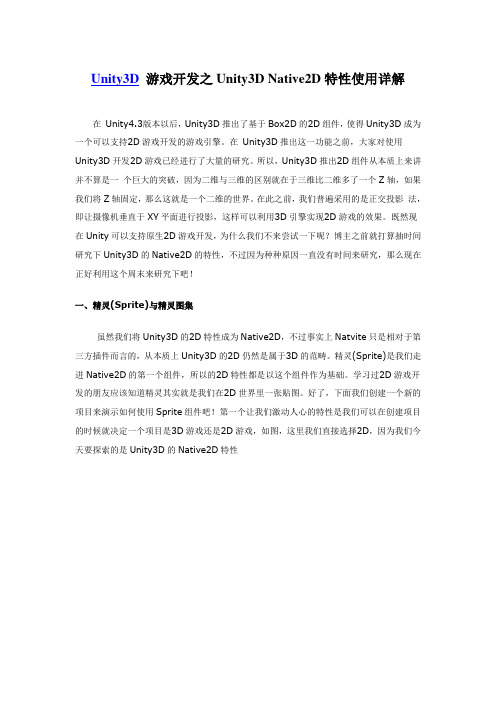
Unity3D游戏开发之Unity3D Native2D特性使用详解在Unity4.3版本以后,Unity3D推出了基于Box2D的2D组件,使得Unity3D成为一个可以支持2D游戏开发的游戏引擎。
在Unity3D推出这一功能之前,大家对使用Unity3D开发2D游戏已经进行了大量的研究。
所以,Unity3D推出2D组件从本质上来讲并不算是一个巨大的突破,因为二维与三维的区别就在于三维比二维多了一个Z轴,如果我们将Z轴固定,那么这就是一个二维的世界。
在此之前,我们普遍采用的是正交投影法,即让摄像机垂直于XY平面进行投影,这样可以利用3D引擎实现2D游戏的效果。
既然现在Unity可以支持原生2D游戏开发,为什么我们不来尝试一下呢?博主之前就打算抽时间研究下Unity3D的Native2D的特性,不过因为种种原因一直没有时间来研究,那么现在正好利用这个周末来研究下吧!一、精灵(Sprite)与精灵图集虽然我们将Unity3D的2D特性成为Native2D,不过事实上Natvite只是相对于第三方插件而言的,从本质上Unity3D的2D仍然是属于3D的范畴。
精灵(Sprite)是我们走进Native2D的第一个组件,所以的2D特性都是以这个组件作为基础。
学习过2D游戏开发的朋友应该知道精灵其实就是我们在2D世界里一张贴图。
好了,下面我们创建一个新的项目来演示如何使用Sprite组件吧!第一个让我们激动人心的特性是我们可以在创建项目的时候就决定一个项目是3D游戏还是2D游戏,如图,这里我们直接选择2D,因为我们今天要探索的是Unity3D的Native2D特性进入Unity后我们将注意到Unity的工具栏上会出现一个2D/3D的选项按钮且在当前场景中2D按钮被激活,这意味着这是一个2D项目,通过切换该按钮我们可以发现,Unity3D的Native2D就是将Unity3D的Z轴固定以后的效果,所以从本质上来讲Unity3D的Native2D还是3D引擎在2D效果下的一种实现。
unity动态骨骼原理

unity动态骨骼原理Unity动态骨骼原理详解1. 引言Unity是一款广泛应用于游戏开发和虚拟现实领域的强大引擎。
在Unity中,骨骼动画是非常重要的技术之一。
本文将深入探讨Unity 中动态骨骼的原理,帮助读者更好地理解和应用该技术。
2. 静态骨骼 vs. 动态骨骼在介绍动态骨骼原理之前,我们需要先了解一下静态骨骼和动态骨骼的概念。
静态骨骼是指在游戏或动画之开始时就设置好的骨骼姿势,它们的姿态是固定的,无法进行实时变化。
而动态骨骼则可以在运行时通过脚本或其他方式来改变骨骼的姿态,从而实现更灵活、逼真的动画效果。
3. 动态骨骼的原理动态骨骼的实现原理是通过使用骨骼动画系统中的插值和权重来控制骨骼的旋转和位移。
具体步骤如下:获取骨骼的旋转和位移信息首先,需要通过代码或其他方式获取骨骼的旋转和位移信息。
这些信息可能来自于物理引擎、用户输入、人工智能算法等。
接下来,需要将获取到的旋转和位移信息进行插值计算。
插值是一种数据处理技术,可以根据已知数据的两个端点之间的中间值来计算未知数据的近似值。
在动态骨骼中,插值计算通常使用线性插值或四元数插值等方法。
设置骨骼的旋转和位移最后,将插值计算得到的旋转和位移信息设置到对应的骨骼上,从而改变骨骼的姿态。
这个过程通常在游戏每一帧更新时进行,以实现骨骼的动态效果。
4. 动态骨骼的应用场景动态骨骼技术在游戏开发和虚拟现实领域有着广泛的应用。
下面列举一些常见的应用场景:•角色动画:通过动态骨骼可以实现角色的自然动作和表情变化,使角色更加生动。
•物理模拟:动态骨骼可以应用于物体的碰撞、摆动等物理模拟中,增加真实感。
•虚拟手势识别:通过对手部骨骼进行动态识别和跟踪,可实现虚拟手势的识别和交互。
本文简要介绍了Unity中动态骨骼的原理和应用场景。
动态骨骼通过插值和权重来控制骨骼的旋转和位移,实现更灵活、逼真的动画效果。
了解和掌握动态骨骼的原理对于游戏开发者和虚拟现实爱好者来说都是非常有用的。
Unity2D官方骨骼动画Anima2D使用方法

Unity2D官方骨骼动画Anima2D使用方法Anima2D是一款Unity官方出的骨骼动画制作插件。
使用方法如下:1.下载插件我们可以从unity编辑器内的AssetStore内下载到Anima2D插件,并导入到Unity编辑器中。
记住,下载该插件需要将Unity版本升级到5.60以上。
2.导入我们自己需要创作的素材图片,并将图片的Texturetype设置成sprite,并拆分成相应的小图片。
这里,我们使用插件自带的恐龙图片来进行示范。
本范例中我们将制作一个恐龙大腿的骨骼动画。
3.制作2D骨骼动画,首先,在Project视图中右键点击我们导入的Sprite,选择:Create ----> Anima2D ----> SpriteMesh , 这样我们会在编辑器中生成对应SpriteMesh 文件。
4.选中一个SpriteMesh文件,在Inspector视图中点击Edit Sprite Mesh按钮或者Window菜单----> Anima2D ----> SpriteMeshEditor 可以打开SpriteMesh 的编辑窗口。
此时窗口中会默认高亮我们所选中的SpriteMesh。
然后我们点击窗口左上角的Slice按钮,然后再点击apply按钮,编辑器会自动根据图片的形状,将图片划分出来,如下图:(注:slice窗口下的几个参数是在做切分时的选项,具体的选项可以参考插件中自带的英文pdf说明文档)5.切分成功后,在SpriteMeshEditor窗口中点击apply按钮,保存我们的操作,然后返回Scene视图。
6.选中我们要制作骨骼动画的SpriteMesh文件,将它拖到Scene 视图中,记住是Scene视图,不是Hierarchy视图中。
此时会在场景中生成一个新的对象。
7.编辑骨骼。
依次选中GameObject ----> 2D Object ----> Bone 或者直接按快捷键 Alt + Shift + B,可以直接在Hierarchy视图中生成一个骨骼对象。
uni2d入门

uni2d入门开始Uni2D增加了一些新的便利的特性给Unity,它们用于推动你2D工作流程和生产力。
最有用的一个特性是sprite的创建:使用Uni2D,你能通过从项目窗口拖动texture来闪电创建sprite或者物理sprite。
这个部分将向你展示怎样设置Uni2D 以及插件主要特性与原理。
什么是sprite?一个sprite是一个带有texture的plane mesh。
一个sprite通常和camera是正交的。
最简单的sprite是一个由三角形合成的矩形,但它还能更复杂。
在Unity中,sprite是一个没有厚度的3D物体。
什么是物理Sprite?一个物理sprite带有物理碰撞器。
它能和其它物理物体碰撞并做出正确的反应。
物理sprite的特性和渲染是分开的,所以它们的物理外形不必和sprite的图形一样。
Uni2D能自动从sprite的texture中生成物理碰撞器。
什么是animation clip?一个animation clip是一系列texture,称为帧,它用于以一个固定的速率显示sprite,来造成一种动画的错觉。
没什么好惊奇的,一个animation clip就是简单的电影胶片。
什么是ATLAS?一个texture atlas是一个大图,它包含了一系列更小的子图,它们是用于2D/3D物体某部分的texture。
当有某些需要在屏幕渲染的时候,它背后带来的是draw call。
由于不同的原因(例如渲染状态改变),一个draw call是一个很慢的操作,因此我们需要保持较低的draw call来保证较高的帧率。
在移动设备上,接近30-40个draw call就开始变得危险了,具体取决于你的设备和渲染的场景。
幸运的是,在一些条件下,draw call是可以被批量处理的。
unity会自动那么做,Atlas是帮助批处理draw call的一个方式:通过使用一个大texture(altas),不同的精灵能被批处理,只要它们共享同个texture。
- 1、下载文档前请自行甄别文档内容的完整性,平台不提供额外的编辑、内容补充、找答案等附加服务。
- 2、"仅部分预览"的文档,不可在线预览部分如存在完整性等问题,可反馈申请退款(可完整预览的文档不适用该条件!)。
- 3、如文档侵犯您的权益,请联系客服反馈,我们会尽快为您处理(人工客服工作时间:9:00-18:30)。
Introduction:Puppet2D 是一种工具允许您快速设置你的2D 角色动画的。
使用此工具可以创建2D 骨骼、皮肤你的人物的骨头,并创建真的很容易使用的控件,使动画角色一阵微风。
要打开Puppet2D 窗口,选择Puppet2D 菜单,转到Window>Puppet2DWindow。
在此窗口中包含所有创作工具。
若要开始创建你的被操纵东西,你要准备好你的角色被“rigged”。
在unity进入场景视图并单击2D 的按钮,在视图的顶部。
在你的2D 角色精灵中拖动并放入锁定的图层。
这是有用的所以你不要到头来不小心点击它当你试着画骨头或控制。
现在你准备好开始创建骨骼。
Bone& Control Layers and scale:你就能够更改控制和骨头顶部的Puppet2D 窗口的大小。
您还可以指定排序骨头将创建下一层。
一旦他们已经被创建,所以请确保你在你的骨骼和控制在创建之前开始处设置这,这不会改变他们的层。
Skeleton骨架:BoneCreation:骨骼是将控制你的小木偶是如何移动的支点。
若要开始创建一根骨头,请单击“Create Bone Tool”按钮。
这会设置你中骨创建模式。
你会留在这种模式下,直到您按输入或单击“Finish Bone”按钮。
2D 视图中开始使用鼠标左键,你会开始绘图的骨头。
每个骨骼会到父级无论您选择了。
Create Bone Tool按钮——开始创建骨骼鼠标左键单击——绘制的骨头退格键——删除选定的骨骼按住shift 键——移动选定的骨骼只按住ctrl 键——移动选定的骨骼和它的孩子Alt 单击鼠标左键——选定的骨骼和它的孩子之间插入骨单击鼠标右键——取消选择骨骼按enter 键/点击“Finish Bone”———–完成在中创建的骨头。
SplineCreation:这是一种特殊的表现为一条贝塞尔曲线的骨链。
当您绘制的控件而不是骨头,它是比正常骨骼以不同的方式创建。
若要开始创建一根骨头,请单击“CreateSpline Tool”按钮。
这将设置你在样条创建模式下。
你会留在这种模式下,直到您按输入或单击“Finish Spline”按钮。
在这一点上,我们也须待骨头。
2D 视图中开始使用鼠标左键,你会开始绘制SplineControls。
使用滑块可以指定将每个控件之间作出多少块骨头。
设置此之前启动此工具。
鼠标左键单击———–绘制控件持有Shift 或Ctr———-移动控件按enter 键/点击”完成样”———–完成在中创建样条控件RiggingSetup:尽管它可能只是按直接旋转关节动画显示您的角色,这可能是棘手的方式来进行动画处理,特别是当它来到保持双脚在地面上的。
使用Puppet2D 创建一些自定义的控件,为你的角色是一个非常快速的过程,和真的使进行动画处理的工作,更直观、更容易。
Global Control全局控制当您首次创建控件时,您将看到gloabl_ctrl 也会创建在层次结构中。
这是从所有控件的脚本得到执行的基础。
关闭此脚本将禁用所有控件。
你会想要在这个游戏物体上添加您的动画并移动它,移动你的角色。
Start Rotation Y –允许你改变你的角色的y 轴平面IK handles –此角色所有Ik 句柄,(按执行顺序)Parent Controls – all the Parent &Orient for this character (in execution order)Control Visibility – Turns controlsvisibility ,打开和关闭Bones Visibility -这将切换所有的骨头,这global_Ctrl(使确信你按你父骨的刷新按钮第一个时间)的父级的可见性Combine Meshes –这结合成一个网格共享一个纹理,(所以1次draw call)的所有网格Flip翻转– use this to flipthe character in the x-axisAuto Refresh – auto orders the executionorder of the controlsRefresh Global Control – click this whenyou change something in the rig – such as delete a control or change thehierarchy in some way.通过使用flip翻转复选框,可以在x 轴翻转角色。
IKControls(IK 管制)是您需要为任何你的人物四肢(IE 胳膊或腿)的控件。
这给你一个单端控制,您可以使用动画显示他们的肢体。
这将意味着你的脚会停留在地面,当你移动它的身体。
若要创建IK 控制,选择三个骨链的末端,然后单击“Create IK Control”按钮。
例如,如果您有腿部的骨头,比如thighBone>kneeBone>footBone。
选择这脚骨相吻合并单击按钮通过单击检查器中的”翻转”复选框,可以翻转哪些方式膝盖“flip” 脸。
这也可以进行动画处理。
如果你想你可以有“stretchy limbs”通过单击“Squash and Stretch”复选框。
Parent& Orient Controls与直接对骨骼进行动画处理的一个问题是他们开始从尴尬的rotations和positions。
这就意味着你不能迅速通过零位调整他们重置他们。
Puppet2D 允许您创建控件更容易选择和起步在零的位置和旋转,所以可以轻松地重置。
Parents控件影响的位置和旋转,orient的控制影响只旋转。
若要创建parent控件中选择一根骨头,控制,然后单击“Create Parent Control”若要创建一个orient的控件选择一根骨头,控制,然后单击“Create Orient Control”通过将滑块移动到所需的规模,可以调整控件大小在你的场景。
在下拉菜单底部的索具安装程序中,您可以选择哪些排序的层,以将控件放在上。
它是一个好主意,有一个“Control”排序图层,所以你能直观地在字符和骨头。
Skinning有三种方法得到的骨头来影响你的精灵;由parenting,parenting,或FFD。
Parenting您可以手动parent你的精灵的骨头,但加快了Puppet2D 的这份工作有一个按钮,所有的你一次过的对象。
选择所有的骨头和所有精灵或对象,然后单击“Parent Object to bones”.。
这将父您最近的骨头的所有对象。
SkinningSkinning允许单个的对象,将会受到更多于一根骨头。
为了做到这一点的精灵需要转换为一个网格。
要做此选择您的精灵(确保它没有父级),然后单击“Convert Sprite To Mesh”。
你可以选择如何细分你想要从“Typeof Mesh”下拉菜单中的网格。
您可以通过第一次将一个polygon2Dcollider 组件添加到精灵更改的网格中顶点的数量。
您可以使用此删除并添加之前将其转换为一个网格的顶点。
要将网格绑定到骨头,选择所有的骨头和皮肤,然后单击“Bind Smooth Skin”.。
您可以选择您希望默认皮肤要绑定到使用“num Skin Bones”下拉菜单中的骨头的数量。
您的网格现在应该对它有皮肤网格渲染器组件。
~ 如果你移动骨骼网格应随之移动。
要绘制皮肤权重选择您的网格并单击“PaintSkin Weights”.。
现在,您可以通过选择所需的骨绘制网格顶点上每个骨骼的强度,并单击鼠标左键绘制权重的那块骨头。
通过使用滑块来更改画笔大小和强度或持有B 画笔大小和N 的强度。
Left Click – Add WeightsHold ALT – Subtract weightsHold SHIFT – Smooth WeightsHold B – change brush sizeHold N – Change brush strength通过单击“Finish Edit Skin Weights”完成绘画权重您还可以手动编辑皮肤权重通过单击“EditSkin Weights”按钮。
你会看到一堆父级到网格的顶点物体。
如果你选择你将看到的骨骼影响的顶点,紧接着他们的权重列表的顶点。
若要编辑的权重值或影响,只需更改检查器中的值。
如果您想要更改多个顶点一次,更改的值,然后单击检查器中的“Update Skin Weights”按钮完成编辑权重单击Finish Edit Skin Weights”按钮和顶点将被删除。
通过将滑块移动到所需的规模,可以调整vertexHandles 大小在你的场景。
FFD这是最灵活的方法,因为它允许您以变形角色。
以及动它的骨头。
若要创建FFD,选择你的精灵并单击“CreateFFD Tool” .。
你现在可以开始画在你的人物FFD。
首先,你应该开始并条机的角色四周。
之后,您可以添加任何内部的部件,如果你需要它。
单击“Finish FFD”完成创建它并进行新的FFD Mesh。
Create FFD Tool – start creating FFDControlsLeft Click – draw FFD ControlsHold Shift or Ctrl – move selected FFDControlRight Click – Close Current FFD loop andstart creating a new loopPress Enter/Click “Finish FFD” – Finishescreating FFD要获得FFD控件以动的骨头你可以parent他们,或者skin他们。
(基本上你可以对待他们好像他们是一个网格。
)FFD Parentingparent他们选择FFD 控件和骨头,然后单击“ParentObject to bones”——FFD父母将父级的骨头。
FFD Skinning要剥他们的皮,选择FFD 控件和骨头,然后单击“BindSmooth Skin”。
您也可以选择剥皮的值为1 或2 (不要使用4(FFD),这需要另一个功能)。
Using the FFD on another Mesh你也可以嵌入到同一FFD 其他网格。
做到这一点,您需要设置Num 皮肤骨骼为4(FFD)。
请确保新的网格正好落在FFD。
选择FFD 控件和网格,然后单击“Bind Smooth Skin”。
必须要意识到,为了使这项工作上,你需要要创建与FFD可见原始网格。
你应该把这周围为未来剥皮。
Animation:要开始做动画只需在global_Ctrl上创建动画剪辑,你可以移动/缩放旋转控件和在动画窗口中设置关键帧。
